Sauvegarder les données de son smartphone vers son PC grâce à Acronis True Image et Acronis Mobile
- Sauvegardes
- Acronis True Image
- 01 septembre 2025 à 09:32
-

- 5/6
8. Restaurer manuellement des données via Acronis Mobile
Pour le test, nous allons supprimer les images présentes dans notre dossier "Download" (et qui ont déjà été sauvegardées précédemment par Acronis Mobile).
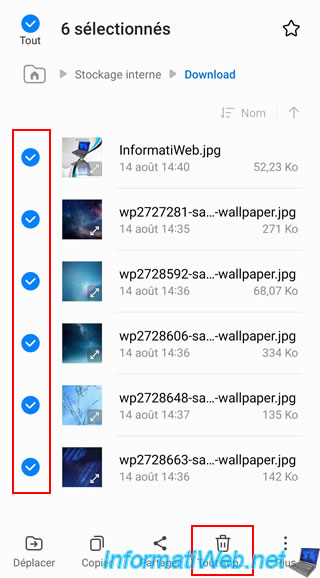
Nous confirmons la suppression de ces fichiers.
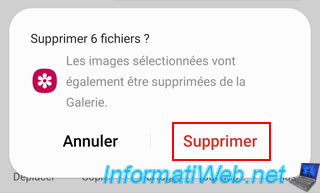
Comme prévu, maintenant, le dossier "Download" de notre smartphone est vide.
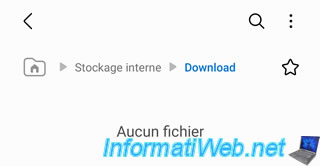
Dans Acronis Mobile, allez dans l'onglet "Parcourir" et cliquez sur le nom de votre sauvegarde (qui, par défaut, correspond au modèle de votre smartphone).
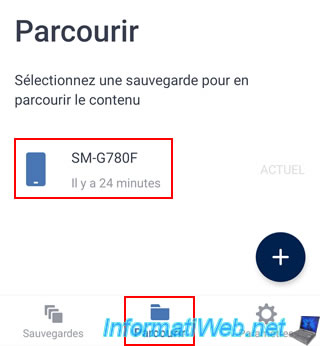
Choisissez l'emplacement de sauvegarde.
Dans notre cas, notre ordinateur (LOCAL-informatiweb-pc).
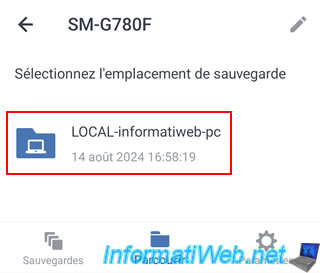
Choisissez la sauvegarde souhaitée.
Pour le moment, il n'y en a qu'une.
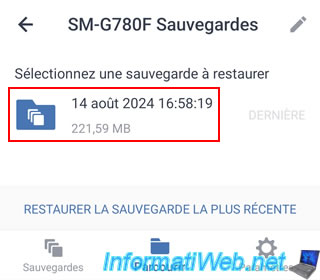
Rentrez dans le dossier souhaité.
Dans notre cas, nous souhaitons récupérer une image, donc nous choisissons le dossier "Galerie".
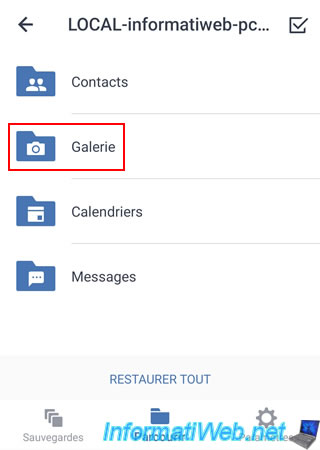
Pour restaurer une ou plusieurs images, appuyez une fois sur celles-ci pour les sélectionner.
Sinon, cochez la case vide en haut à droite pour les restaurer toutes d'un coup.
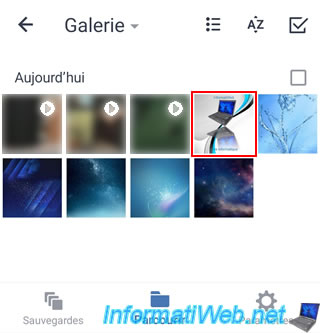
Un "V" apparait sur l'image sélectionnée.
Pour restaurer uniquement les éléments sélectionnés, appuyez sur "Restaurer X élément".
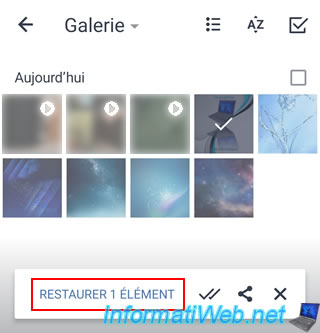
Pour le mode de restauration, cochez la case "Ignorer les éléments existants" pour restaurer les éléments souhaités uniquement si ceux-ci ont été modifiés ou supprimés entre-temps de votre smartphone.
Les fichiers identiques ne seront donc pas restaurés (ce qui réduit le temps nécessaire pour la restauration et ce qui éviter d'utiliser votre réseau inutilement).
Ensuite, cliquez sur OK.
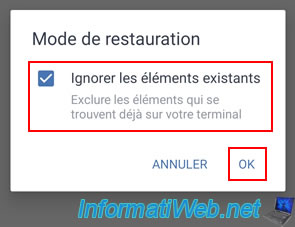
Comme prévu, le message "x élément restauré" apparait en bas de l'écran de votre smartphone.
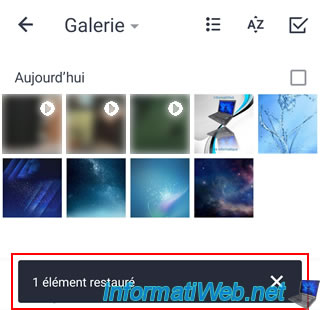
Sut notre smartphone, si vous utilisez votre explorateur de fichiers habituel, vous verrez que l'image souhaitée a été restaurée à son emplacement d'origine.
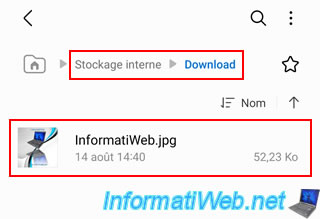
9. Restaurer toutes les données de votre smartphone via Acronis Mobile
Pour restaurer toutes les données de votre smartphone via l'application Acronis Mobile, allez dans l'onglet "Parcourir" en bas de cette application, puis appuyez sur le nom de votre sauvegarde (= le modèle de votre smartphone).
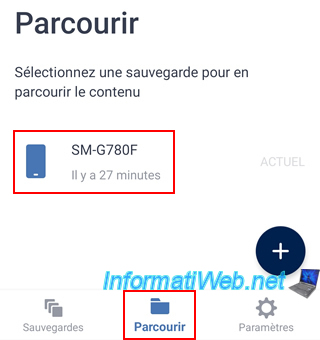
Ensuite, appuyez sur le nom de votre ordinateur (sur lequel se trouve la sauvegarde de votre smartphone).
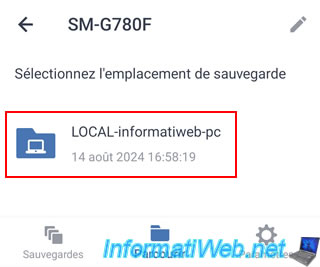
Les différents types de données sauvegardées apparaissent.
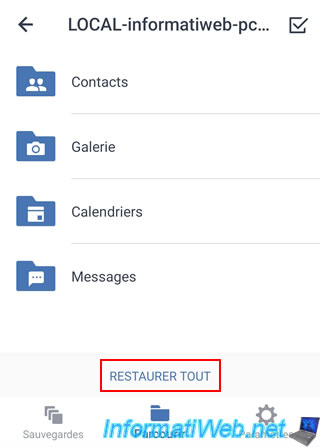
Pour restaurer uniquement certains types de données, appuyez sur les icônes de ceux-ci, puis sur l'option "Restaurer x éléments".
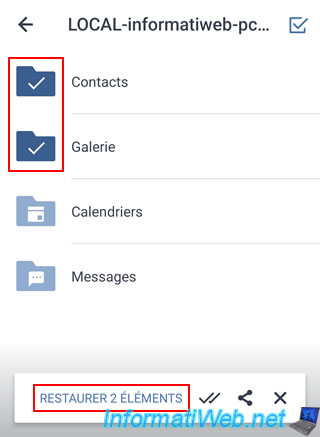
Sinon, appuyez sur "Restaurer tout" (en bas de l'application) pour tout restaurer depuis la sauvegarde souhaitée.
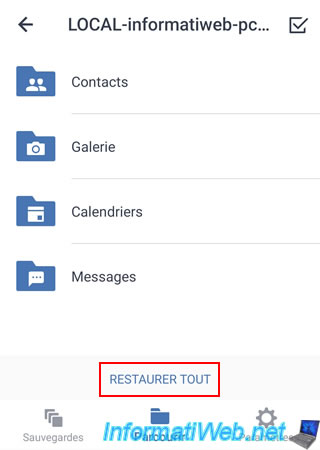
Pour les modes de restauration, vous pourrez choisir :
- Ignorer les éléments existants : si vous cochez cette case, uniquement les fichiers modifiés ou supprimés depuis la date de la sauvegarde seront restaurés. Ce qui accélère le processus de restauration et ce qui économise également la bande passante réseau nécessaire. De plus, les fichiers seront restaurés à leur emplacement d'origine.
Si l'emplacement d'origine est introuvable, les fichiers seront tout de même restaurés, mais dans un dossier "Restauré par Acronis" qui sera créé automatiquement dans le dossier "Download" de votre smartphone.
Si vous décochez cette case, alors Acronis Mobile restaurera les données dans un dossier "Restauré par Acronis" qui sera créé dans le dossier "Download" de votre smartphone. - Ignorer les éléments supprimés : d'après l'application, cela permet d'exclure les éléments que vous avez supprimés.
Sauf que cela n'a l'air d'avoir aucun effet (en tout cas lors de la restauration des images sauvegardées précédemment) et la documentation d'Acronis n'indique rien pour cette option.
Ensuite, appuyez sur OK.
Source : Restauration de votre appareil mobile - Guide de l'utilisateur - Acronis Mobile.
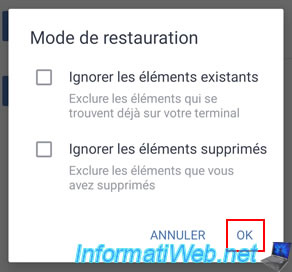
Important : pour pouvoir restaurer vos SMS, l'application Acronis Mobile doit être définie comme application SMS par défaut (uniquement pendant la restauration des données).
Pour cela, appuyez sur OK.
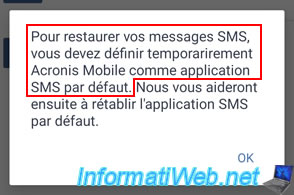
Un popup "Définir Acronis Mobile comme application par défaut pour les SMS ?" apparaitra.
Comme vous pouvez le voir, pour le moment, c'est l'application par défaut "Messages" qui est sélectionnée.
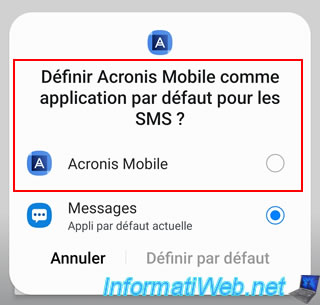
Sélectionnez l'application "Acronis Mobile" dans cette liste et appuyez sur "Définir par défaut".
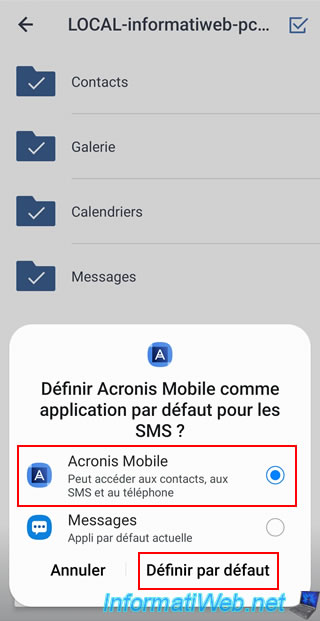
L'application Acronis Mobile se connecte à votre ordinateur.
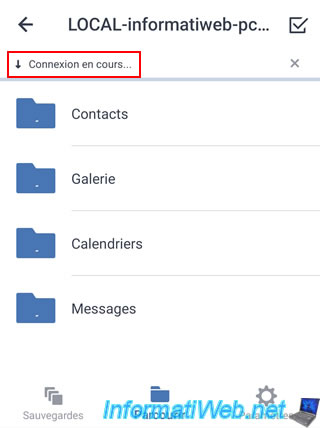
Acronis Mobile restaure vos données depuis votre ordinateur.

Sur votre ordinateur, dans Acronis Cyber Protect Home Office (True Image), vous verrez le message "Restauration en cours" apparaitre.
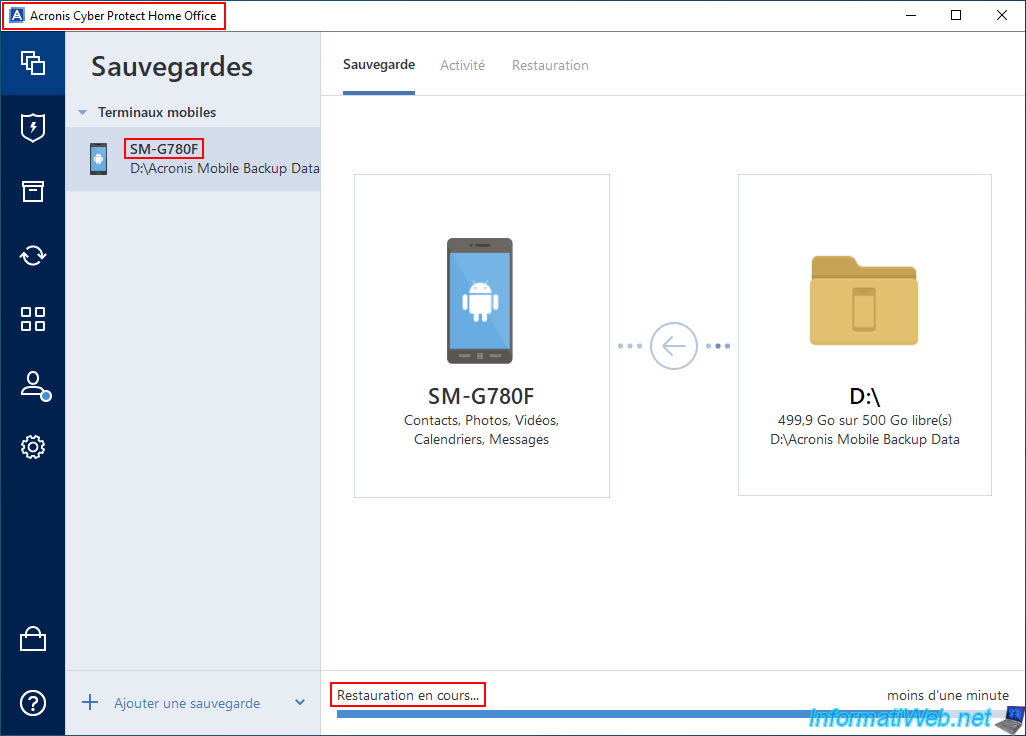
Une fois la restauration complète terminée, le message "Rétablir l'application SMS par défaut" apparaitra.
Appuyez sur "Paramètres" pour pouvoir remettre l'application "Messages" comme application SMS par défaut.
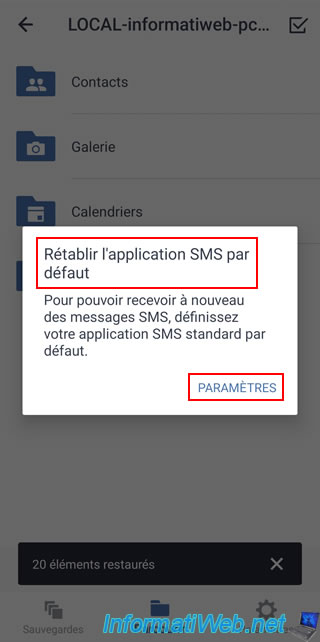
Comme vous pouvez le voir, vous arrivez dans la section "Applications par défaut" d'Android.
Choisissez "Appli de SMS" (qui est pour le moment configurée pour "Acronis Mobile").
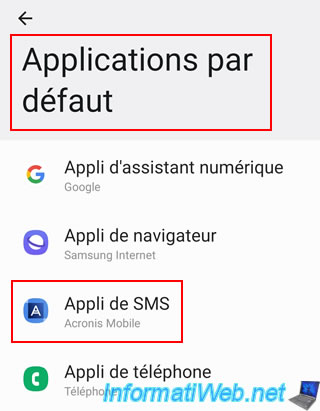
Choisissez l'application "Messages" comme appli de SMS par défaut.
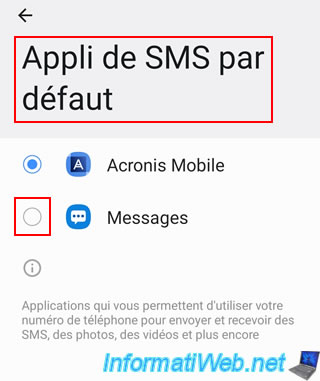
Une fois l'application "Messages" sélectionnée comme appli de SMS par défaut, appuyez sur la touche "retour" de votre smartphone ou sur la flèche (située en haut à gauche).
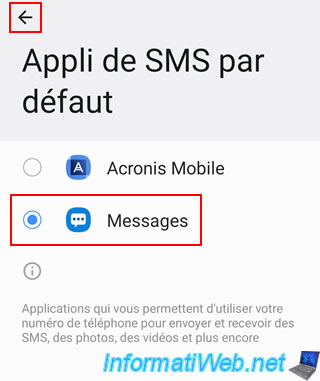
Comme vous pouvez le voir, maintenant, l'appli de SMS utilisée par défaut est de nouveau l'application "Messages".
Appuyez à nouveau sur la touche "retour" de votre smartphone ou sur la flèche (située en haut à gauche).
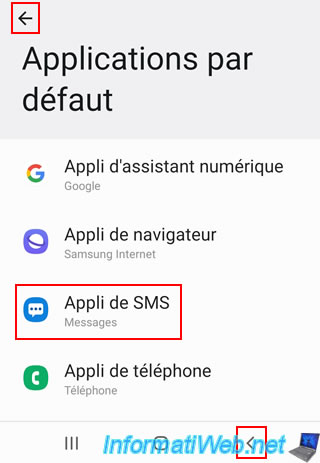
Vous arriverez de nouveau dans l'application Acronis Mobile.
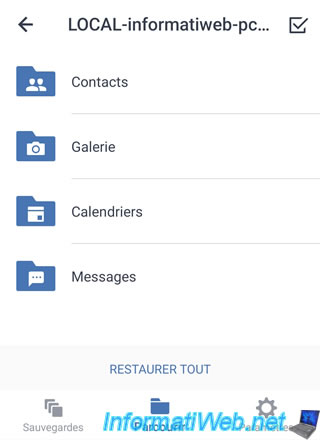
Si vous avez décoché la case "Ignorer les éléments existants" (comme dans ce tutoriel), alors Acronis Mobile a restauré les données dans un dossier "Restauré par Acronis" créé dans votre dossier "Download".
Sinon, les fichiers auront été restaurés à leur emplacement d'origine.
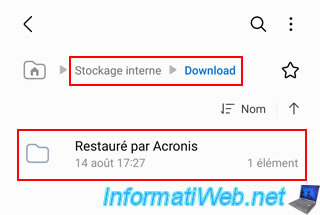
Dans ce dossier "Restauré par Acronis", vous trouverez un dossier avec la date et l'heure à laquelle les données ont été restaurées.
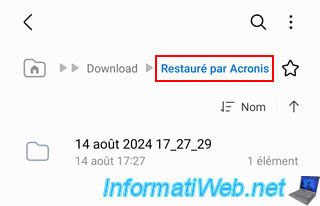
Dans ce dossier, vous trouverez un sous-dossier nommé "Stockage principal" (qui contient donc les données restaurées qui se trouvent à l'origine dans la mémoire interne de votre smartphone).
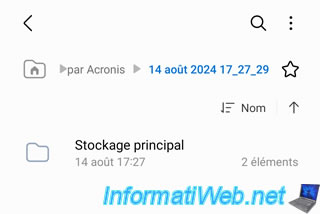
Dans ce dossier "Stockage principal", vous trouverez les dossiers sauvegardés par Acronis Mobile.
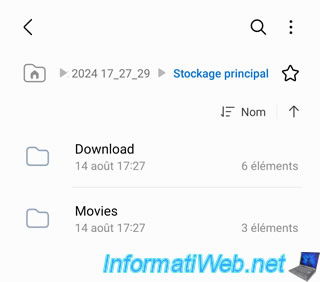
Dans le dossier "Download", nous retrouvons nos images.
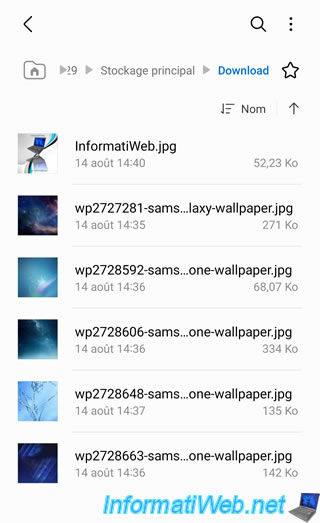
Dans le dossier "Movies", nous retrouvons nos vidéos.
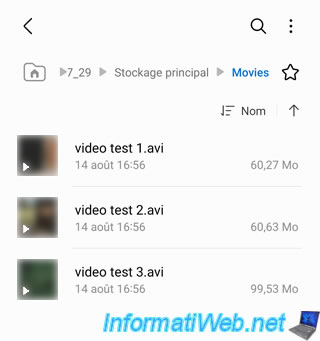
Pour restaurer les données depuis une ancienne sauvegarde, dans le cas où vous en auriez plusieurs, il suffit d'appuyer sur celle souhaitée.
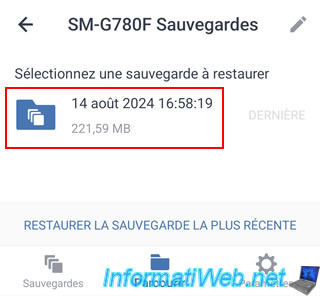
Puis de sélectionner ce que vous souhaitez restaurer depuis la sauvegarde de cette date spécifique ou tout restaurer si vous le souhaitez.
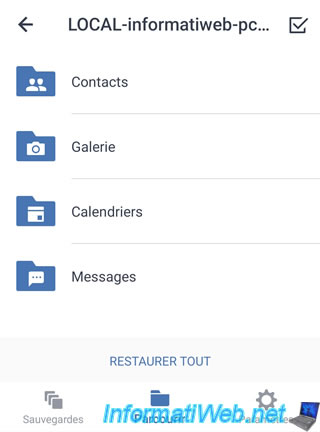
Partager ce tutoriel
A voir également
-

Sauvegardes 13/10/2025
Acronis True Image - Active Protection (scans anti-virus, vunérabilités, ...)
-

Sauvegardes 11/8/2025
Acronis True Image - Créer le support Acronis Survival Kit
-

Sauvegardes 29/5/2025
Acronis True Image - Présentation des fonctionnalités
-

Sauvegardes 22/9/2025
Acronis True Image - Sauvegarder son compte Microsoft vers Acronis Cloud
Pas de commentaire